So entfernt man SYS01 Malware vom Betriebsprogramm
TrojanerAuch bekannt als: SYS01 Datendiebstahlprogramm
Der kostenlose Scanner prüft, ob Ihr Computer infiziert ist.
JETZT ENTFERNENUm das Produkt mit vollem Funktionsumfang nutzen zu können, müssen Sie eine Lizenz für Combo Cleaner erwerben. Auf 7 Tage beschränkte kostenlose Testversion verfügbar. Eigentümer und Betreiber von Combo Cleaner ist RCS LT, die Muttergesellschaft von PCRisk.
Welche Art von Malware ist SYS01?
Der Zweck von SYS01 besteht darin, sensible Informationen, wie Logindaten, Cookies, und Daten in Bezug auf Facebook-Anzeigen und Geschäftskonten zu stehlen. Bei den Cyberkriminellen hinter SYS01 wurde beobachtet, dass sie Angestellte in Regierungsinfrastrukturen, Herstellerfirmen und verschiedenen anderen Industrien anvisiert.
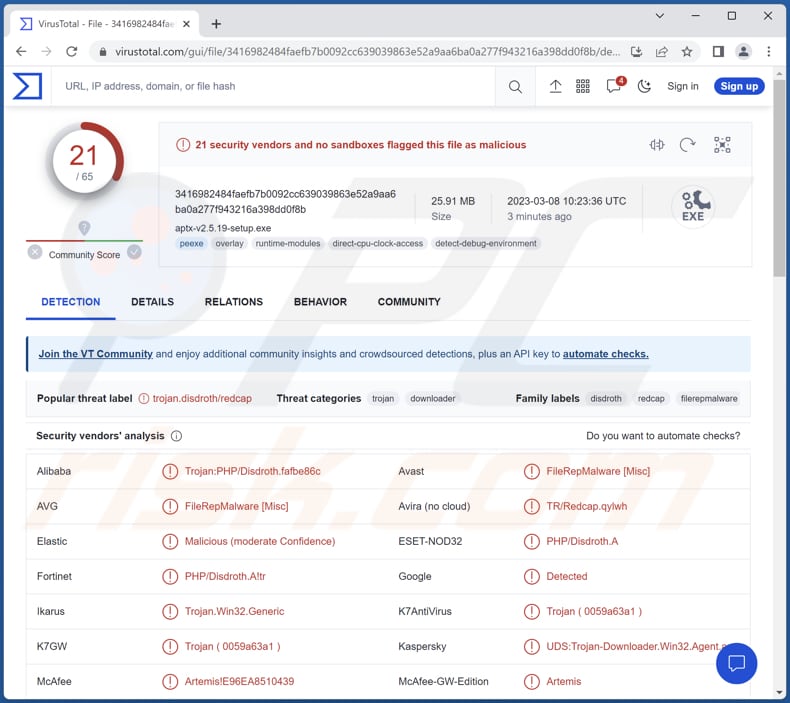
Mehr über den Informationsstealer SYS01
Bedrohungsakteure, die SYS01 verwenden, können verschiedene Dinge mit den sensiblen Information, die sie stehlen, durchführen. Sie können auf Untergrund-Märtken gestohlene Daten an andere Cyberkriminelle für Profit verkaufen. Außerdem können sie den Zugriff auf Facebook-Konten erhalten und sie verwenden, um bösartige Links zu posten, Spam zu verbreiten oder Phishing-Angriffe auszuführen.
Darüber hinaus können die gestohlenen Informationen werden, um gezielte Spear-Phishing-E-Mails zu erstellen, die erscheinen, als kämen sie von einer vertrauenswürdigen Quelle. Diese E-Mails können bösartige Links oder Anhänge enthalten, die, wenn angeklickt, Malware auf dem Computer des Opfers installieren.
Darüber hinaus können Cyberkriminelle gestohlene Logindaten verwenden, um Credential Stuffing-Angriffe durchzuführen, bei welchen sie sich bei mehreren Konten mit denselben Anmeldedaten anmelden. Dies kann ihnen einen Zugriff auf sensible Information geben, die in diesen Konten gespeichert sind.
Außerdem könnten sie damit drohen, sensible Informationen zu veröffentlichen, es sei denn, Opfer zahlen in Lösegeld. Daher sollte SYS01 so schnell wie möglich von infizierten Computern entfernt werden.
| Name | SYS01 Datendiebstahlprogramm |
| Art der Bedrohung | Datendiebstahlprogramm |
| Erkennungsnamen | Avast (FileRepMalware [Misc]), AVG (FileRepMalware [Misc]), ESET-NOD32 (PHP/Disdroth.A), Kaspersky (UDS:Trojan-Downloader.Win32.Agent.a), Microsoft (Program:Win32/Wacapew.C!ml), vollständige Liste (VirusTotal) |
| Symptome | Datendiebstahlprogramme werden entwickelt, um den Computer des Opfers heimlich zu infiltrieren und daher sind auf einer infizierten Maschine keine bestimmten Symptome klar erkennbar. |
| Verbreitungsmethoden | Google-Anzeigen und gefälschte Facebook-Profile, die verschiedene verlockende Produkte wie Spiele, nicht jugendfreies Material und raubkopierte Software fördern. |
| Schaden | Gestohlene Anmeldedaten, Cookies und Facebook-Anzeigen- und Geschäftskonto-Informationen, Identitätsdiebstahl, finanzielle Verluste und mehr. |
| Malware-Entfernung (Windows) |
Um mögliche Malware-Infektionen zu entfernen, scannen Sie Ihren Computer mit einer legitimen Antivirus-Software. Unsere Sicherheitsforscher empfehlen die Verwendung von Combo Cleaner. Combo Cleaner herunterladenDer kostenlose Scanner überprüft, ob Ihr Computer infiziert ist. Um das Produkt mit vollem Funktionsumfang nutzen zu können, müssen Sie eine Lizenz für Combo Cleaner erwerben. Auf 7 Tage beschränkte kostenlose Testversion verfügbar. Eigentümer und Betreiber von Combo Cleaner ist RCS LT, die Muttergesellschaft von PCRisk. |
Datendiebstahlprogramme im Allgemeinen
Informationstehlende Malware ist eine Art von bösartiger Software, die entwickelt wurde, um das Computersystem oder -Netzwerk eines Opfers zu infiltrieren und ohne das Wissen und die Zustimmung des Benutzers sensible Informationen zu sammeln. Diese Malware kann eine Vielzahl an Informationen stehlen, wie beispielsweise Logindaten, finanzielle Daten, persönlich identifizierbare Informationen und geistiges Eigentum.
Einmal auf dem System installiert, kann informationsstehlende Malware über längere Zeiträume unentdeckt bleiben und heimlich Informationen sammeln und sie auf die C2-Server der Angreifer übermitteln. Die gestohlenen Daten werden normalerweise für kriminelle Zwecke wie Identitätsdiebstahl, finanziellen Betrug, Betriebsspionage und mehr verwendet.
Beispiele für verschiedene Informationsstealer sind ImBetter, BlackLine und WhiteSnake.
Wie hat SYS01 meinen Computer infiltriert?
Die Kampagne zielt auf Facebook-Geschäftskonten ab und setzt Google-Anzeigen und gefälschte Facebook-Profile ein, die verschiedene verlockende Produkte wie Spiele, nicht jugendfreie Inhalte und raubkopierte Software fördern, um potenzielle Opfer dazu zu verleiten und zu nötigen, eine bösartige Datei herunterzuladen.
Anfänglich verfolgt der Angriff einen irreführenden Ansatz, bei welchem der Angreifer das Opfer überzeugt, auf eine URL zu klicken, normalerweise über ein gefälschtes Facebook-Profil oder eine Facebook-Anzeige, die zum Download einer ZIP-Datei führt, die sich als wünschenswerte Anwendung, ein Spiel, Film oder Ähnliches ausgibt.
Der Infektionsprozess ist in zwei Stadien unterteilt: Den Loader und das Inno-Setup-Installationsprogramm, welches schließlich die finale Nutzlast ablegt. Der Loader ist häufig eine seriöse C#-Anwendung, die anfällig für Side-Loading-Angriffe ist und eine versteckte, bösartige DLL-Datei enthält, die schlussendlich in die App gesideloaded wird.
Diese seriöse Anwendung legt dann das Inno-Setup-Installationsprogramm ab, das eine vollständige PHP-Anwendung mit bösartigen Scripts dekomprimiert. Diese PHP-Scripts sind für den Diebstahl und das Herausschleusen von sensiblen Informationen verantwortlich.
Wie kann die Installation von Malware vermieden werden?
Seien Sie vorsichtig, wenn Sie auf Links von unbekannten Quellen klicken oder Dateien von dort herunterladen. Im Falle von SYS01 wird die Malware über gefälschte Facebook-Profile oder Anzeigen verbreitet, die Opfer dazu verleiten, eine ZIP-Datei herunterzuladen, die eine Anwendung, ein Spiel, Film oder andere Arten von Inhalten zu sein scheint.
Halten Sie Ihr Betriebssystem und Betriebssystem außerdem auf dem neuesten Stand und vermeiden Sie es, raubkopierte oder gecrackte Software herunterzuladen, die Malware enthalten könnte. Seien Sie vor verdächtigen Nachrichten oder E-Mails auf der Hut, die um sensible Informationen bitten oder sie auffordern, einen Anhang herunterzuladen oder auf einen Link zu klicken. Verwenden Sie namhafte Anti-Malware-Software und scannen Sie Ihren Computer regelmäßig auf jegliche Anzeichen von Infektionen.
Falls Sie glauben, dass Ihr Computer bereits infiziert ist, empfehlen wir, einen Scan mit Combo Cleaner Antivirus für Windows durchzuführen, um infiltrierte Malware automatisch zu beseitigen.
Umgehende automatische Entfernung von Malware:
Die manuelle Entfernung einer Bedrohung kann ein langer und komplizierter Prozess sein, der fortgeschrittene Computerkenntnisse voraussetzt. Combo Cleaner ist ein professionelles, automatisches Malware-Entfernungstool, das zur Entfernung von Malware empfohlen wird. Laden Sie es durch Anklicken der untenstehenden Schaltfläche herunter:
LADEN Sie Combo Cleaner herunterIndem Sie Software, die auf dieser Internetseite aufgeführt ist, herunterladen, stimmen Sie unseren Datenschutzbestimmungen und Nutzungsbedingungen zu. Der kostenlose Scanner überprüft, ob Ihr Computer infiziert ist. Um das Produkt mit vollem Funktionsumfang nutzen zu können, müssen Sie eine Lizenz für Combo Cleaner erwerben. Auf 7 Tage beschränkte kostenlose Testversion verfügbar. Eigentümer und Betreiber von Combo Cleaner ist RCS LT, die Muttergesellschaft von PCRisk.
Schnellmenü:
- Was ist SYS01?
- SCHRITT 1. Manuelle Entfernung von SYS01 Malware.
- SCHRITT 2. Prüfen Sie, ob Ihr Computer sauber ist.
Wie entfernt man Malware manuell?
Das manuelle Entfernen von Malware ist eine komplizierte Aufgabe - normalerweise ist es das Beste, es Anti-Virus- oder Anti-Malware-Programmen zu erlauben, dies automatisch durchzuführen. Um diese Malware zu entfernen, empfehlen wir die Verwendung von Combo Cleaner Antivirus für Windows.
Falls Sie Malware manuell entfernen möchten, besteht der erste Schritt darin, den Namen der Malware zu identifizieren, die sie versuchen zu entfernen. Hier ist ein Beispiel für ein verdächtiges Programm, das auf dem Computer eines Benutzers ausgeführt wird:

Falls Sie die Liste der Programme überprüft haben, die auf Ihrem Computer laufen, wie beispielsweise mithilfe des Task-Managers und ein Programm identifiziert haben, das verdächtig aussieht, sollten Sie mit diesen Schritten fortfahren:
 Laden Sie ein Programm namens Autoruns herunter. Dieses Programm zeigt Autostart-Anwendungen, Registrierungs- und Dateisystemspeicherorte an:
Laden Sie ein Programm namens Autoruns herunter. Dieses Programm zeigt Autostart-Anwendungen, Registrierungs- und Dateisystemspeicherorte an:

 Starten Sie Ihren Computer im abgesicherten Modus neu:
Starten Sie Ihren Computer im abgesicherten Modus neu:
Benutzer von Windows XP und Windows 7: Starten Sie Ihren Computer im abgesicherten Modus. Klicken Sie auf Start, klicken Sie auf Herunterfahren, klicken Sie auf Neu starten, klicken Sie auf OK. Drücken Sie während des Startvorgangs Ihres Computers mehrmals die Taste F8 auf Ihrer Tastatur, bis das Menü Erweitere Windows-Optionen angezeigt wird und wählen Sie dann Den abgesicherten Modus mit Netzwerktreibern verwenden aus der Liste aus.

Ein Video, das zeigt, wie Windows 7 in "Abgesicherter Modus mit Netzwerktreibern" gestartet werden kann:
Windows 8 Benutzer: Starten Sie Windows 8 im Abgesicherten Modus mit Vernetzung - Gehen Sie zum Startbildschirm von Windows 8, geben Sie "Erweitert" ein und wählen Sie in den Suchergebnissen "Einstellungen". Klicken Sie auf "Erweiterte Startoptionen", im geöffneten Fenster "Allgemeine PC-Einstellungen" wählen Sie "Erweiterter Start".
Klicken Sie auf die Schaltfläche "Jetzt neu starten". Ihr Computer startet nun neu und zeigt das Menü "Erweiterte Startoptionen" an. Klicken Sie auf die Schaltfläche "Problembehandlung" und dann auf die Schaltfläche "Erweiterte Optionen". Klicken Sie im Bildschirm mit den erweiterten Optionen auf "Starteinstellungen".
Klicken Sie auf die Schaltfläche "Neu starten". Ihr PC wird neu gestartet und zeigt den Bildschirm "Starteinstellungen" an. Drücken Sie F5, um im Abgesicherten Modus mit Netzwerktreibern zu starten.

Ein Video, das zeigt, wie Windows 8 in "Abgesicherter Modus mit Netzwerktreibern" gestartet werden kann:
Windows 10 Benutzer: Klicken Sie auf das Windows-Logo und wählen Sie das Power-Symbol. Klicken Sie im geöffneten Menü auf "Neu starten", während Sie die Umschalttaste auf Ihrer Tastatur gedrückt halten. Klicken Sie im Fenster "Option auswählen" auf "Fehlerbehebung" und anschließend auf "Erweiterte Optionen".
Wählen Sie im erweiterten Optionsmenü "Starteinstellungen" aus und klicken Sie auf die Schaltfläche "Neu starten". Im folgenden Fenster sollten Sie auf Ihrer Tastatur auf die Taste "F5" klicken. Dadurch wird Ihr Betriebssystem im abgesicherten Modus mit Netzwerktreibern neu gestartet.

Ein Video, das zeigt, wie Windows 10 in "Abgesicherter Modus mit Netzwerktreibern" gestartet werden kann:
 Extrahieren Sie das heruntergeladene Archiv und führen Sie die Datei Autoruns.exe aus.
Extrahieren Sie das heruntergeladene Archiv und führen Sie die Datei Autoruns.exe aus.

 Klicken Sie in der Anwendung Autoruns oben auf "Optionen" und deaktivieren Sie die Optionen "Leere Speicherorte ausblenden" und "Windows-Einträge ausblenden". Klicken Sie nach diesem Vorgang auf das Symbol "Aktualisieren".
Klicken Sie in der Anwendung Autoruns oben auf "Optionen" und deaktivieren Sie die Optionen "Leere Speicherorte ausblenden" und "Windows-Einträge ausblenden". Klicken Sie nach diesem Vorgang auf das Symbol "Aktualisieren".

 Überprüfen Sie die von der Autoruns-Anwendung bereitgestellte Liste und suchen Sie die Malware-Datei, die Sie entfernen möchten.
Überprüfen Sie die von der Autoruns-Anwendung bereitgestellte Liste und suchen Sie die Malware-Datei, die Sie entfernen möchten.
Sie sollten ihren vollständigen Pfad und Namen aufschreiben. Beachten Sie, dass manche Malware Prozessnamen unter seriösen Windows-Prozessnamen versteckt. In diesem Stadium ist es sehr wichtig, das Entfernen von Systemdateien zu vermeiden. Nachdem Sie das verdächtige Programm gefunden haben, das Sie entfernen möchten, klicken Sie mit der rechten Maustaste auf den Namen und wählen Sie "Löschen".

Nachdem Sie die Malware über die Anwendung Autoruns entfernt haben (dies stellt sicher, dass die Malware beim nächsten Systemstart nicht automatisch ausgeführt wird), sollten Sie auf Ihrem Computer nach dem Malware-Namen suchen. Stellen Sie sicher, dass Sie verstecke Dateien und Ordner aktivieren, bevor Sie fortfahren. Falls Sie den Dateinamen der Malware finden, dann stellen Sie sicher, ihn zu entfernen.

Starten Sie Ihren Computer im normalen Modus neu. Das Befolgen dieser Schritte sollte alle Malware von Ihrem Computer entfernen. Beachten Sie, dass die manuelle Entfernung erweiterte Computerkenntnisse voraussetzt. Wenn Sie diese Fähigkeiten nicht haben, überlassen Sie die Entfernung den Antivirus- und Anti-Malware-Programmen.
Diese Schritte funktionieren bei erweiterten Malware-Infektionen womöglich nicht. Wie immer ist es am Besten, Infektionen zu vermeiden, anstatt Malware später zu entfernen. Um Ihren Computer sicher zu halten, installieren Sie die neuesten Betriebssystem-Updates und benutzen Sie Antivirus-Software. Um sicherzugehen, dass Ihr Computer keine Malware-Infektionen aufweist, empfehlen wir einen Scan mit Combo Cleaner Antivirus für Windows.
Häufig gestellte Fragen (FAQ)
Mein Computer ist mit der Malware SYS01 infiziert, soll ich mein Speichergerät formatieren, um sie loszuwerdenx?
Falls Ihr Computer mit der Malware SYS01 infiziert ist, ist das Formatieren Ihres Speichergeräts ein Weg, die Malware zu beseitigen, jedoch ist dies nicht die einzige Option. Es wird empfohlen, einen Computer mit einem namhaften Anti-Malware-Programm zu scannen, um die Malware zu erkennen und zu entfernen.
Was sind die größten Probleme, die Malware verursachen kann?
Malware kann Ihre persönlichen Informationen stehlen, Ihren Computer verlangsamen und dazu bringen, abzustürzen oder sich aufzuhängen, andere schädliche Software installieren, sich auf andere Computer verbreiten und finanzielle Verluste, Rufschädigungen und andere Probleme verursachen.
Worin besteht der Zweck der Malware SYS01?
SYS01 wurde entwickelt, um sensible Information, einschließlich Logindaten, Cookies und Facebook-Anzeigen- und Geschäftskonto-Daten zu stehlen.
Wie hat SYS01 meinen Computer infiltriert?
Cybercriminals verwenden Google-Anzeigen und gefälschte Facebook-Profile, um verlockende Produkte wie Spiele, nicht jugendfreie Inhalte und raubkopierte Software zu fördern, um potenzielle Opfer dazu zu verleiten, eine bösartige Datei herunterzuladen und auszuführen.
Wird Combo Cleaner mich vor Malware schützen?
Combo Cleaner hat die Fähigkeit, fast alle bekannten Malware-Infektionen zu erkennen und zu entfernen, es ist jedoch wichtig anzumerken, dass hochentwickelte Malware sich tief innerhalb des Systems verstecken könnte. Daher ist die Durchführung eines vollständigen Systemscan notwendig.
Teilen:

Tomas Meskauskas
Erfahrener Sicherheitsforscher, professioneller Malware-Analyst
Meine Leidenschaft gilt der Computersicherheit und -technologie. Ich habe mehr als 10 Jahre Erfahrung in verschiedenen Unternehmen im Zusammenhang mit der Lösung computertechnischer Probleme und der Internetsicherheit. Seit 2010 arbeite ich als Autor und Redakteur für PCrisk. Folgen Sie mir auf Twitter und LinkedIn, um über die neuesten Bedrohungen der Online-Sicherheit informiert zu bleiben.
Das Sicherheitsportal PCrisk wird von der Firma RCS LT bereitgestellt.
Gemeinsam klären Sicherheitsforscher Computerbenutzer über die neuesten Online-Sicherheitsbedrohungen auf. Weitere Informationen über das Unternehmen RCS LT.
Unsere Anleitungen zur Entfernung von Malware sind kostenlos. Wenn Sie uns jedoch unterstützen möchten, können Sie uns eine Spende schicken.
SpendenDas Sicherheitsportal PCrisk wird von der Firma RCS LT bereitgestellt.
Gemeinsam klären Sicherheitsforscher Computerbenutzer über die neuesten Online-Sicherheitsbedrohungen auf. Weitere Informationen über das Unternehmen RCS LT.
Unsere Anleitungen zur Entfernung von Malware sind kostenlos. Wenn Sie uns jedoch unterstützen möchten, können Sie uns eine Spende schicken.
Spenden
▼ Diskussion einblenden